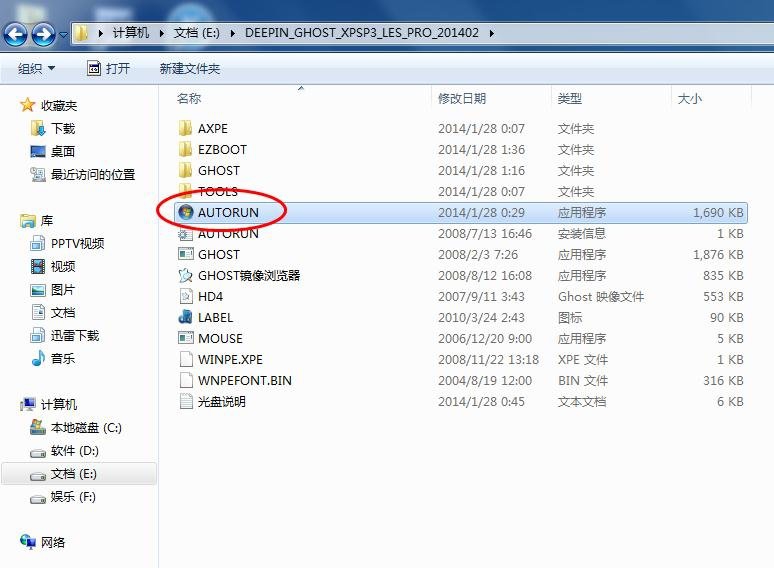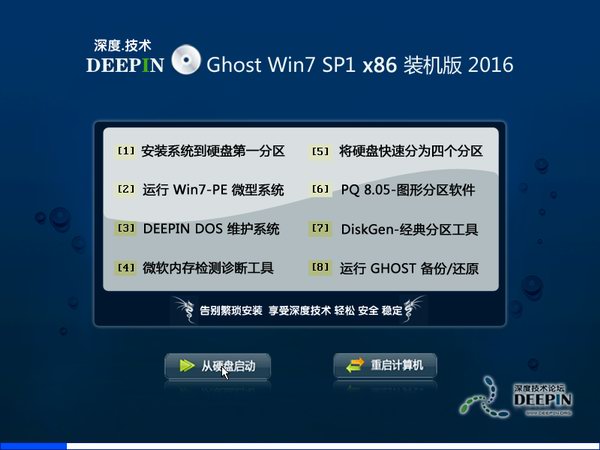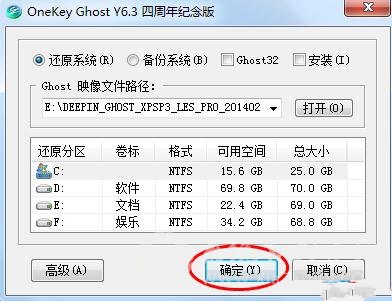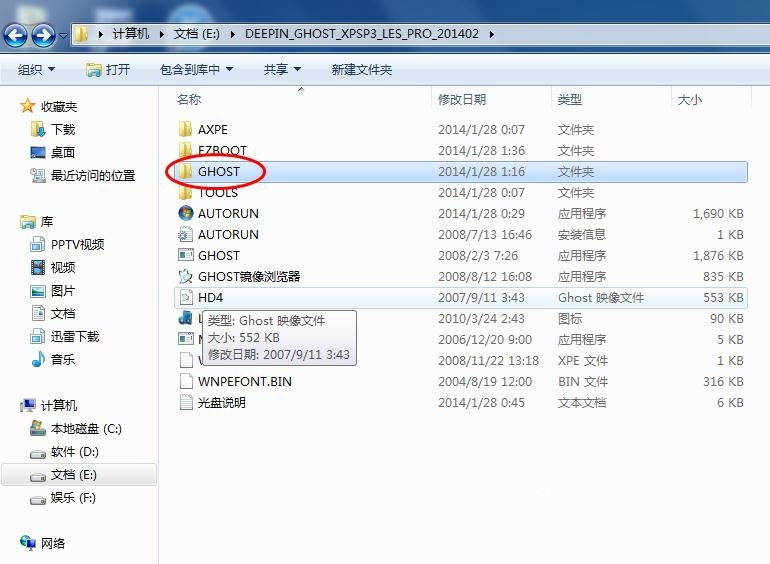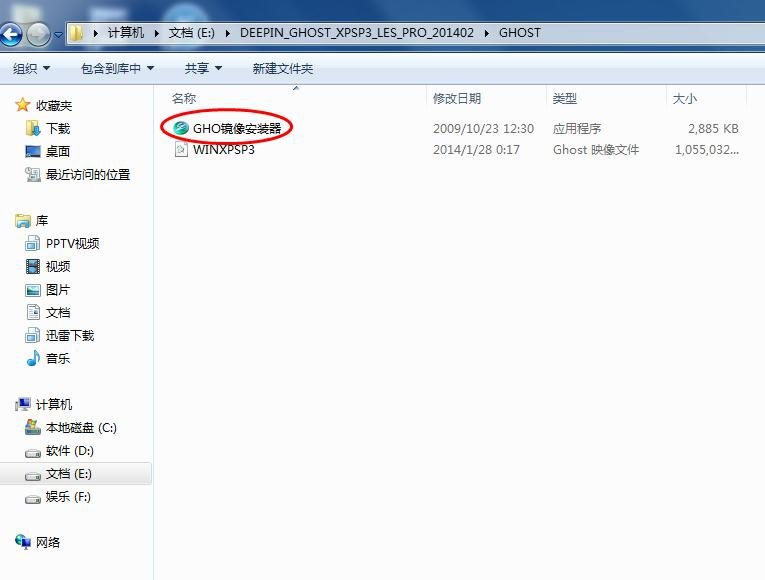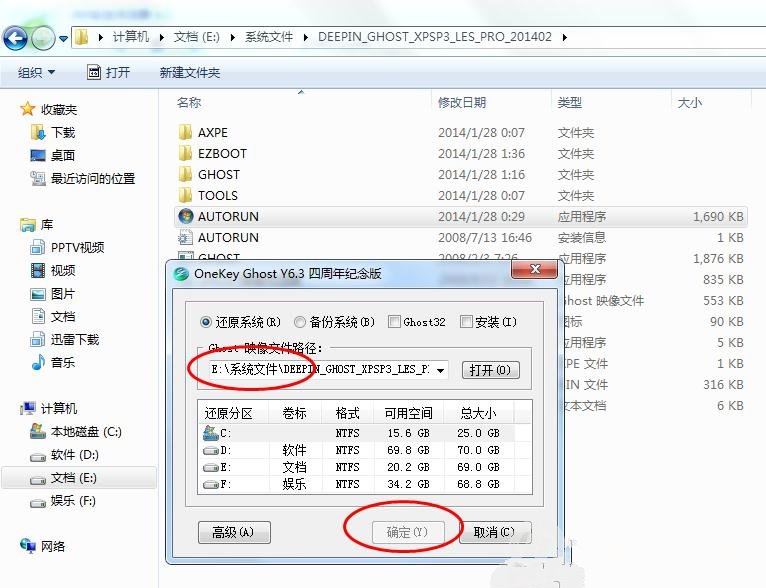硬盘安装w7系统图文详细教程
发布时间:2023-02-12 文章来源:深度系统下载 浏览:
| Windows 7,中文名称视窗7,是由微软公司(Microsoft)开发的操作系统,内核版本号为Windows NT 6.1。Windows 7可供家庭及商业工作环境:笔记本电脑 、平板电脑 、多媒体中心等使用。和同为NT6成员的Windows Vista一脉相承,Windows 7继承了包括Aero风格等多项功能,并且在此基础上增添了些许功能。 现在安装电脑操作系统已经变的很简单了,直接用硬盘安装w7系统,速度最快。解决了很多人没有用U盘、光盘的麻烦,而且安装简单易懂,硬盘安装win7系统连光盘和光盘刻录功夫都省下来了。 如果您只是想重装电脑,而且您的电脑系统没有完全崩溃,那么用硬盘安装w7系统的方法是最简单的,无需借助光盘或者u盘,简单快速。下面以深度ghost win7系统为例介绍一下如何利用硬盘来安装电脑操作系统。 硬盘安装w7系统步骤方法: 1. 首先下载深度ghost win7系统 2. 将下载的深度win7系统解压到非系统盘,这边我们解压到E盘 3. 打开解压后的文件夹,双击“AUTORUN”,在打开的窗口中,点击“安装GHOST win7”,如下图所示
硬盘安装w7系统载图1
硬盘安装w7系统载图2 4. 在出现的窗口中,ghost映像文件路径会自动加入,选择需要还原到的分区,默认是C盘,点击“确定”按钮即可自动安装,如下图所示。
硬盘安装w7系统载图3 5. 以上几个步骤可以完成ghost win7系统的安装。当然您也可以通过直接打开系统解压后的“GHOST”目录,在打开的目录中,双击“GHO镜像安装器”,如下图所示
硬盘安装w7系统载图4
硬盘安装w7系统载图5 6. 在出现的窗口中会自动加载系统映像文件,选择好需要还原的分区后(默认是C盘),点击确定即可开始自动硬盘安装w7系统,如下图所示
硬盘安装w7系统载图6 7. 需要注意的是,下载的系统文件解压地址不能出现中文,否则无法正常安装,如下图所示,这时无法点击“确定” 按钮(呈现灰色),系统无法自动安装。这时需要将文件夹的实际路径改成英文状态,然后安装上面的步骤进行安装即可。
硬盘安装w7系统载图7 然后等待硬盘重装w7系统完成... 好了,这就是关于硬盘安装w7系统的全部图文教程内容了,硬盘安装win7系统是不需要用到光盘或者是U盘等第三方工具的,可能听说是重装系统,会觉得硬盘重装win7系统会很难,但是实际的操作经验告诉我们一点都不难,你赶紧去测试一下。 Windows 7简化了许多设计,如快速最大化,窗口半屏显示,跳转列表(Jump List),系统故障快速修复等。Windows 7将会让搜索和使用信息更加简单,包括本地、网络和互联网搜索功能,直观的用户体验将更加高级,还会整合自动化应用程序提交和交叉程序数据透明性。 |
相关文章
上一篇:
下一篇:如何win764位设置系统安装